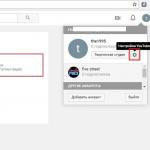Новый интернет-обозреватель от Яндекс с каждым днем становится все популярнее среди пользователей. Как и в других аналогичных программах, здесь есть возможность изменить тему оформления. Для чего это нужно? Чтобы было удобнее и интереснее работать. Итак, если вы только начали работать с этим интернет-обозревателем и пока не знаете, как темы для браузера яндекс установить, то рассмотрим подробности этого процесса ниже.
Как скачать и установить тему для браузера
Обозреватель веб-страниц от Яндекс основан на базе Chromium, как и аналогичное приложение . Это говорит о том, что многие настройки в обеих программах изменяются по одному принципу. Следовательно, и темы для яндекс браузера можно установить примерно так же, как и в обозревателе от Гугл. Для того чтобы найти подходящее оформление, следует перейти в интернет-магазин Хром. В левой части страницы будет располагаться меню. Здесь пользователи могут скачать расширения, дополнения и другие . В самом конце списка вы увидите пункт Темы, на который и следует кликнуть.
После этого перед вами откроется страница, на которой возможные варианты оформления браузера условно разделены на две группы. В первой из них представлены темы от художников, во второй – от разработчиков Гугл. Какую из них выбрать – решать каждому самостоятельно, можно посмотреть различные варианты, чтобы остановиться на том, что более всего нравится. Все
темы для yandex browser от Google могут быть профильтрованы по различным признакам. Среди них можно отметить:
- рекомендованные;
- имеющую самую большую популярность у пользователей;
- характеризующиеся наличием высокого рейтинга (он формируется на основе оценок, оставленных другими пользователями).
Далее остается только просматривать темы и искать ту, что привлечет внимание. Если вы выбрали какой-либо стиль оформления, то кликните по нему мышкой. Это поможет вам узнать больше о нем. Открывшееся окно состоит из нескольких вкладок. Первая из них – Обзор, где располагается скриншот страницы браузера с новой темой. Так вы сможете просмотреть, как примерно будет выглядеть оформление после установки.

Вкладка Подробности содержит сведения о версии, дате обновления темы, ее размере и пр. Не следует обходить стороной пункт Отзывы, ведь мнение других пользователей иногда может быть очень даже полезным. И, наконец, вкладка Похожие содержит ссылки на аналогичные виды оформления, сходные с той, что вас интересует. Практически все темы для яндекс браузера бесплатно предлагаются разработчиками. Есть стили оформления обозревателя, за которые придется заплатить, но обычно они находятся в группе от художников.
Устанавливаются темы примерно так же, как и расширения. Для этого необходимо нажать на кнопку Бесплатно, расположенную в правом верхнем углу. После этого ждем несколько секунд или минут, в зависимости от размера темы и скорости интернет-соединения. Если вам надоела тема или вы по какой-либо причине хотите вернуться к изначальному оформлению, то сделать это несложно. Нужно зайти в настройки браузера и найти блок Настройки внешнего вида. Здесь кликаем на кнопку, которая предлагает вернуть оформление, которое было установлено по умолчанию.

Конечно, в яндекс браузер темы оформления могут встречаться различные. Вы можете выбрать стиль оформления практически на любую тематику. Даже если вы предпочитаете нестандартные варианты, в имеется очень широкий выбор. Можно скачать и установить темы и со сторонних ресурсов, однако, это связано с некоторыми рисками, ведь не все сайты абсолютно безопасны с точки зрения заражением вирусами.
В браузере от Яндекс есть возможность, связанная с изменением интерфейса. Пользователь может установить статичный или живой фон из предложенной галереи, что выгодно отличает этот веб-обозреватель от остальных. О том, как это сделать, мы сейчас и расскажем.
Не все начинающие пользователи знают, как установить фон для Яндекс.Браузера. Между тем, это крайне легкий процесс, не требующий длительных временных затрат и выполнения сложных манипуляций. У программы есть свой каталог красивых заставок, позволяющих разнообразить вкладку «Табло» (так в Яндекс.Браузере называется новая вкладка). На свой вкус каждый пользователь может выбрать обычную картинку и анимацию.
Хотим сделать несколько уточнений касательно анимированных изображений:
- Воспроизведение анимации потребляет немного больше ресурсов компьютера или ноутбука, поэтому на старых и слабых устройствах возможны подвисания при открытии «Табло» .
- После нескольких минут бездействия анимация приостанавливается браузером автоматически в целях экономии ресурсов. Это происходит, например, когда открыто «Табло» и вы ничего не делает за ПК, либо окно браузера развернуто, но неактивно, и вы пользуетесь другой программой. Повторное воспроизведение начинается при движении мышкой или переключения из другого приложения в веб-обозреватель.
- Вы можете самостоятельно управлять воспроизведением и остановкой анимации через настройки «Табло» . В первую очередь это актуально для владельцев ноутбуков, периодических работающих от заряда батареи.
Способ 1: Установка готовых фонов
Долгое время Яндекс никак не обновлял собственную галерею, однако теперь веб-обозреватель почти полностью избавился от прежних картинок и обзавелся большим количеством новых. Практически каждый пользователь сможет подобрать для себя красивые обои, которые будут украшать новую вкладку. Давайте разберемся, как устанавливать классические и анимированные картинки.
- Откройте новую вкладку и найдите кнопку «Галерея фонов» .
- Сперва отображаются новые или популярные категории, чуть ниже в виде тегов расположены категории. Во всех них находятся стандартные тематические изображения.
- Перейдя в раздел с изображениями, подберите понравившееся. Если нравится все (или почти все), сразу же кликните по кнопке «Чередовать эти фоны» . После этого каждый день на новой вкладке будут отображаться разные обои. Когда список закончится, начнется его повторение с первой же картинки. Картинку, которая вам не понравится, можно будет пролистнуть. Об этом мы расскажем чуть ниже.
- Выбрав подходящий файл, нажмите по нему левой кнопкой мыши и кликните на «Применить фон» .
- Чтобы не пропускать обновлений, последние заставки отображаются ниже, во «Все фоны» . У анимированных есть значок видеокамеры, чтобы вы могли быстро отличить их.


Для анимированных обоев есть отдельный раздел «Видео» .


Если вы зашли в раздел с «Видео» , здесь никаких кардинально других отличий от вышенаписанного нет. Единственное — можно навести курсор мышки на плитку со стоп-кадром, чтобы быстро просмотреть полную версию анимации.


Параметры фона
Как таковые настройки для устанавливаемых фонов отсутствуют, но есть пара параметров, которые могут вам пригодиться.
Откройте «Табло» и нажмите на кнопку с тремя вертикальными точками рядом с «Галерея фонов» , чтобы появилось выпадающее меню с настройками.


Способ 2: Установка собственного изображения
Помимо стандартной галереи фонов доступна установка и персональных картинок, причем сделать это можно сразу двумя вариантами.
Хранящиеся файлы на жестком диске вашего ПК могут быть установлены в качестве фона браузера. Для этого картинка должна быть формата JPG либо PNG, желательно с высоким разрешением (не ниже разрешения вашего дисплея, иначе при растягивании она будет выглядеть некрасиво) и хорошим качеством.

Через контекстное меню
Очень удобная функция установки фона прямо с сайта поддерживается Яндекс.Браузером. Вам даже не надо скачивать картинку на ПК, чтобы затем установить ее методом, описанным выше. Поэтому если вы нашли какое-то красивое изображение, устанавливайте его на фон за пару кликов.
В другой нашей статье мы подробно описали все рекомендации и советы касательно этого процесса. Нажмите по ссылке ниже и прочитайте информацию из «Способа 2» .
Теперь вы знаете, как можно быстро и легко менять фон в Яндекс.Браузере. Напоследок заметим, что установка темы в привычном понимании этого слова невозможна — программа поддерживает лишь установку встроенных или персональных изображений.
Вот вы установили новый браузер: чистый, не заспамленный различными ссылками и рекламой. Те, кто уже попробовал на нем работать, по достоинству оценили его возможности и интересный дизайн. Но многим не хватает самой малости: Яндекс браузер отражал желания и стремления пользователей, да и просто радовал свои оформлением.
Поменять скин Яндекс браузера, поставив на заставку любимую картинку, очень просто. Принцип действия аналогичен, алгоритму смены темы в Google Chrom. это не удивительно, так как оба браузера работают на одном движке. Именно поэтому любые темы для Хроме прекрасно подойдут для настройки Яндекс. Браузера.
Меняем тему через магазин Гугл Легче всего найти нужную тему в магазине Гугл. Для этого вбиваем в поисковик «Темы в магазине Гугл» и на первой же страницы находим нужную ссылку.
 Чтобы выбрать то, что нужно, следует действовать по таким правилам:
Чтобы выбрать то, что нужно, следует действовать по таким правилам:

 Как установить тему
Как установить тему
Если выбор сделан, можно сразу приступать к установке. Для этого следует нажать на саму картинку и выбрать опцию «Сделать фоном в Яндекс Браузере».
 Ваша новая тема уже готова.
Ваша новая тема уже готова.
 Можно ли установить на тему свою картинку?
Можно ли установить на тему свою картинку?
Да, можно. Для этого нужно лишь следовать несложному алгоритму:
Для начала следует выбрать понравившуюся картинку в собственной галерее или подобрать в интернете. После этого клацаем прямо по теме, которую мы хотим изменить. Выскакивает предложение «Изменить фон».
 Нажимаем на эту фразу. Появляется темы, предложенные самим браузером плюс дополнительное окно, помеченное крестиком.
Нажимаем на эту фразу. Появляется темы, предложенные самим браузером плюс дополнительное окно, помеченное крестиком.
 Нажимаем на это свободное окошко – открывается меню «Изображения» нашего компьютера.
Нажимаем на это свободное окошко – открывается меню «Изображения» нашего компьютера.
 Выбираем нужную нам картинку и меняем фон. Возьмем изображение, помеченное, как Е75.
Выбираем нужную нам картинку и меняем фон. Возьмем изображение, помеченное, как Е75.
 И изображение танка становится темой нашего браузера.
И изображение танка становится темой нашего браузера.
Как удалить все изображения?
Удаление всех установленных тем ведется через пункт «Настройки» браузера. Заходим на главную страницу Яндекс. браузера и находим тамтам опцию «Настройки». Она находится рядом со строкой поиска: три горизонтальные черточки.
 В старых Яндекс. браузерах сброс темы решался нажатием одной кнопки. Теперь все немного сложнее. В настройках ищем меню «Дополнительные настройки». Эта опция находится в самом низу страницы.
В старых Яндекс. браузерах сброс темы решался нажатием одной кнопки. Теперь все немного сложнее. В настройках ищем меню «Дополнительные настройки». Эта опция находится в самом низу страницы.
Прокручивая меню дополнительных настроек, находим опцию «Сбросить настройки». Нажимаем на нее.
 Появится окно с предупреждающей надписью.
Появится окно с предупреждающей надписью.
 Нажимаем «Сбросить» и появляется чистый экран.
Нажимаем «Сбросить» и появляется чистый экран.
Оформительские темы для Яндекс.Браузера и отдельных веб-сайтов позволяют избавиться от стандартного, для некоторых скучного, внешнего вида интерфейса. Они создают атмосферу индивидуального креатива, в какой-то степени поднимают настроение и повышают комфорт пользования. Эта статья расскажет вам о том, как изменить фон в Яндекс Браузере, настроить «движущиеся» изображения, а также как скачать аддоны, предоставляющие возможность поменять фон для ВКонтакте на Яндекс.Браузере.
Штатные настройки
1. Создайте новую вкладку. Под панелью визуальных закладок клацните опцию «Настроить экран».
2. Клацните иконку «PLAY» в выделенном превью, чтобы установить анимацию в теме оформления - добавить «живых» элементов в её композицию.
Примечание. Например, в иллюстрации «Вершины гор» при активации этой надстройки по небу начинают перемещаться облака.

В этом же блоке вы можете менять тему (картинки), причём бесплатно, и таким же образом включать/выключать в них надстройку анимации.

3. Чтобы сменить фон в Яндекс.Браузере, на изображение из собственной фотогалереи, хранящейся на компьютере, кликните в правой части ряда превью блок с символом «+».

А затем в системном окне перейдите в соответствующую директорию, выберите файл и нажмите «Открыть».
Установка видео вместо фона
1. Предварительно подготовьте в любом видеоредакторе небольшой ролик со средним пиксельным разрешением. Он должен быть «лёгким» и по качеству, и по объёму (метражу), чтобы при воспроизведении видеоряда браузер не расходовал много ресурсов ЦП.
2. Подготовленное видео для фона поместите на рабочий стол (например, фрагмент, в котором двигается машина, самолёт и т.д.).
3. Откройте директорию Яндекса:
Диск C → Пользователи → → AppData → Local → Yandex → YandexBrowser → UserData → Wallpappers

4. Откройте папку любой темы для дальнейшей её модификации.
5. Подготовленный видеофайл на рабочем столе переименуйте: дайте ему имя «video» (в предыдущих версиях веб-браузера нужно было указывать «source»).

6. Перетащите в папку с профилем темы переименованное видео с рабочего стола. Подтвердите замену файла.

7. Запустите браузер, выберите тему, в которой заменили анимированный фон для Яндекс.Браузера на собственное видео.
Оформление профиля ВКонтакте
В Сети можно найти множество программных решений для смены фона, дизайна аккаунта на vk.com. Однако, скачивая их, всегда интересуйтесь разработчиком, чтобы собственноручно не отдать свои учётные данные (логин и пароль) в руки злоумышленников.
Рассмотрим наиболее популярные оформительские аддоны, которые можно скачать в магазине приложений и на офсайтах:
Кроссбраузерное дополнение, позволяющее устанавливать любые темы из предлагаемого каталога.


После щелчка по опции открывает вкладку с миниатюрами тем.

Наряду с большим выбором фонов и простотой использования имеет один существенный минус. Требует установить в систему браузер Orbitum.
Сгодится для смены графического дизайна не только во ВКонтакте, но и на других сайтах. Поддерживает более 10 популярных веб-ресурсов.

Позволяет загружать фоновые картинки с диска компьютера (опция «Поставить свои»), отстраивать уровень прозрачности блоков страницы, фона, яркость.

Онлайн-сервис, предоставляющий дополнение и большой каталог готовых фонов на различные тематики для популярных браузеров.

Подключение и настройка сервиса осуществляется за 4 простых шага (загрузка, включение, изменение, сохранение собственных надстроек).

Чтобы загрузить фон из каталога на сайте, нужно клацнуть кнопку «Установить… » в его превью.

Можно ли использовать темы Google Chrome?
В более ранних версиях Яндекса можно было загружать и устанавливать темы из магазина приложений для Хрома. Эти браузеры очень похожи и внешне, и программно (на уровне кода), поскольку в них используется один и тот же движок chromium. Но на данный момент этот вариант установки в большинстве случаев не работает.

При попытке загрузки того или иного дизайна в браузере через магазин приложений для Google Chrome появляется сообщение «Произошла ошибка» либо уведомление «… не поддерживается».
Дополнительные оформительские инструменты
Если вы нуждаетесь в специализированных расширениях для других сайтов либо хотите ознакомиться с другими аддонами для оформления профиля ВКонтакте, сделайте следующее:
1. В окне веб-обозревателя откройте: Меню → Дополнения → Каталог расширений (в нижней части вкладки).

2. В горизонтальном меню магазина аддонов кликом откройте список «Ещё». Выберите раздел «Оформление».
3. Установите заинтересовавшие дополнения из выбранного раздела.
Создайте эксклюзивный внешний вид в своём любимом браузере. Эта процедура займёт у вас всего 5-10 минут.
Компания «Яндекс», которая открылась в конце прошлого века, регулярно запускает весьма полезные сервисы. На сегодняшний день эта поисковая система является одной из крупнейших на планете и, возможно, самой популярной у русскоязычного сегмента Всемирной паутины.

Если и вы активно пользуетесь сервисами этой компании, то скорее всего, вам будет интересно узнать, как сменить фон в «Яндексе», а именно в браузере, поисковике и почте.
Материал предложенной статьи поможет вам легко изменить наскучившее оформление в вышеупомянутых сервисах и веб-обозревателе. При этом вся операция займет всего несколько минут.
Как сменить фон в «Яндексе» (браузере)
Благодаря высокой скорости загрузки веб-страниц, простому интерфейсу и привлекательному дизайну, «Яндекс» (браузер) достаточно быстро завоевал доверие многих пользователей.
Но, несмотря на приятное оформление, у некоторых «юзеров» появляется желание «оживить» внешний вид веб-обозревателя, установить тему, соответствующую настроению. Если и вы относитесь к этой категории людей, то дальнейшая информация будет для вас актуальна.

Итак, как сменить фон в «Яндексе»? На самом деле вам понадобится выполнить лишь несколько несложных действий:
- Запустите браузер и откройте новую вкладку.
- Появится «Экспресс-панель», где внизу нужно найти опцию «Сменить фон».
- Кликните по указанной кнопке. Откроется список с различными вариантами оформления. Выбрав подходящее изображение, нажмите кнопку «Готово».
Вот и все! Теперь, открывая «Экспресс-панель», вы будете видеть картинку, которая будет поднимать вам настроение.
Установка пользовательского фона
Кроме стандартных вариантов, предлагаемых браузером, вы можете использовать в качестве фона любое изображение, хранящееся на вашем компьютере. Согласитесь, очень интересно будет смотреться «Экспресс-панель», перейдя на которую, вы увидите, например, фото себя, любимого.
Если вас заинтересовало предложенное оформление браузера, то рекомендуется узнать, как в «Яндекс» поставить фон (пользовательский). Сделать это можно легко, придерживаясь такой последовательности действий:
- Откройте веб-обозреватель и перейдите на новую вкладку.
- На «Странице быстрого доступа» обратитесь к опции «Сменить фон».
- В конце списка изображений кликните кнопку «+».
- Выберите файл, расположенный на вашем ПК, и нажмите «Энтер».
Таким образом вы можете установить в качестве фона любое изображение – личное фото, красивый рисунок, выполненный с помощью, например, «Фотошопа». В общем, как говорится, все что душа пожелает.
Как сменить фон в «Яндекс» (поисковике)
Если, открывая поисковую систему «Яндекс», вы устали видеть привычное оформление, то ситуацию можно быстро исправить, установив какое-нибудь веселое изображение. В результате ваше времяпрепровождение на главной странице этого «поисковика» не будет казаться таким скучным.

Итак, для того чтобы выполнить эту операцию, откройте сайт поисковой системы, о которой идет речь. Обратите внимание на иконку с изображением шестеренки, расположенную возле фотографии профиля. Кликнув по ней, выберите пункт «Поставить тему». Внизу появится список, из которого можно выбрать подходящий вам вариант. Изображения группируются по категориям, поэтому поиск наиболее привлекательного фона не отнимает много времени.
К сожалению, на данный момент нельзя установить собственный фон, как в случае с «Яндексом» (браузером), но кто знает, вдруг когда-нибудь разработчики предоставят такую возможность.
Настройка фона в «Яндекс.Почте»
Вы уже знаете, как сменить фон в «Яндексе» (веб-обозревателе и поисковике), поэтому осталось только изменить оформление электронного почтового ящика. Особенно это касается тех пользователей, которые часто пользуются данным сервисом, ежедневно просматривая большое количество писем.

Перейдите в свой почтовый ящик и кликните по кнопке с изображением уже знакомой шестеренки. В открывшемся окошке выберите раздел «Оформление». Вариантов здесь не так много, но все же выбрать подходящий фон можно. Например, неплохо будет смотреться тема «Космос» или «Газетная». А возможно, вам понравится изображение «Пермский край». В общем, здесь все зависит от вашего настроения и вкусовых предпочтений.
Как видите, изменить внешний вид почты можно очень легко. Теперь и вы знаете, как это сделать, а значит, сможете в любой момент установить любую тему, которая есть в списке.
Заключение
Итак, вы узнали, как сменить фон в «Яндексе» – браузере, почте и в поисковой системе. Теперь, когда появится желание, вы выполните эту операцию за несколько минут.
Конечно, некоторые пользователи могут задать вопрос: «Зачем вообще это делать?» На самом деле все очень просто. Человек так устроен, что рано или поздно некоторые вещи начинают его раздражать, появляется желание что-нибудь изменить. А если вы много времени проводите за компьютером, то, как вариант, можно хотя бы сменить оформление сервисов, которыми регулярно пользуетесь.